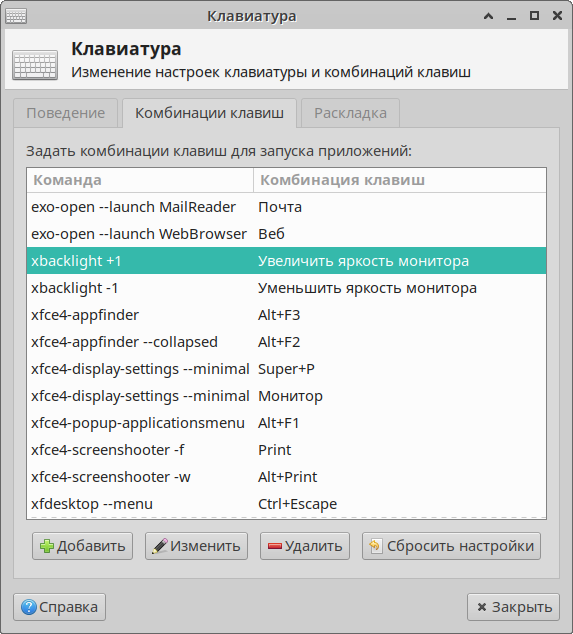Однажды я заметил, что мой рабочий ноутбук ASUS K751S не реагирует на горячие клавиши изменения яркости экрана после загрузки Xfce. Если у вас такая же проблема, вот что следует сделать.
1. Проверить, доступен ли системный интерфейс для регулировки яркости:
ls -la /sys/class/backlight/ drwxr-xr-x 2 root root 0 ноя 14 10:50 . drwxr-xr-x 68 root root 0 ноя 14 10:50 ..
2. Если директория пустая, то надо колдовать с параметрами ядра в загрузчике. Экспериментальным путем было выяснено, что параметр ядра nomodeset почему-то ломает работу acpi_backlight. После долгих поисков я пришел к вот такой конфигурации загрузчика, при котором директория /sys/class/backlight/ становится непустой:
resume=/dev/sda2 splash=verbose acpi_backlight=native showopts
ls -la /sys/class/backlight/ drwxr-xr-x 2 root root 0 ноя 14 10:50 . drwxr-xr-x 68 root root 0 ноя 14 10:50 .. lrwxrwxrwx 1 root root 0 ноя 14 10:50 intel_backlight -> ../../devices/pci0000:00/0000:00:02.0/drm/card0/card0-eDP-1/intel_backlight
3. Как только появился симлинк на intel_backlight, заработала утилита xbacklight:
xbacklight -set 30
4. Осталось только повесить изменение яркости на горячие клавиши в настройках клавиатуры, и все стало хорошо: